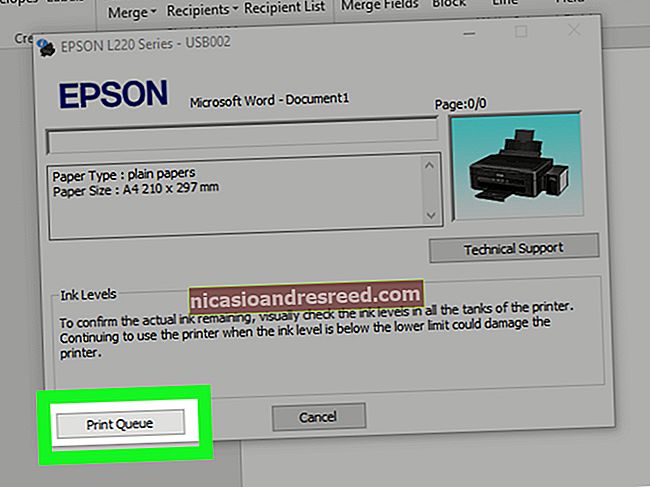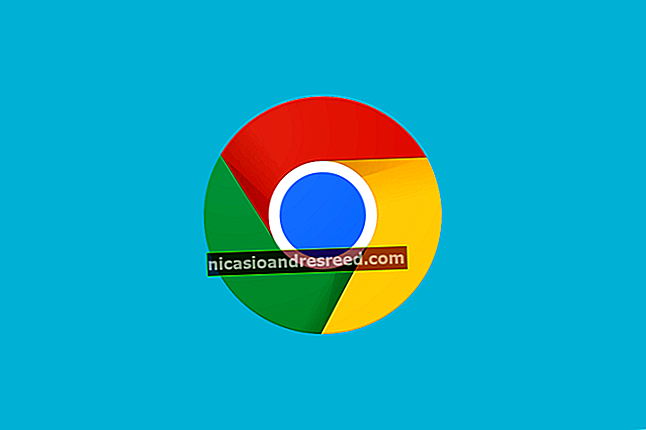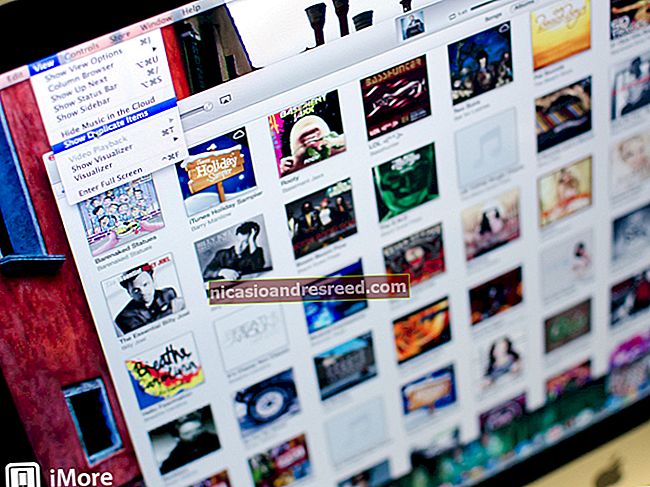سسٹم محفوظ پارٹیشن کیا ہے اور کیا آپ اسے حذف کرسکتے ہیں؟

ونڈوز 7 ، 8 اور 10 جب آپ انہیں صاف ستھری ڈسک پر انسٹال کرتے ہیں تو ایک خاص "سسٹم ریزرویڈ" پارٹیشن بناتے ہیں۔ ونڈوز عام طور پر ان پارٹیشنوں کو ڈرائیو لیٹر تفویض نہیں کرتا ہے ، لہذا آپ صرف اس وقت دیکھیں گے جب آپ ڈسک مینجمنٹ یا اسی طرح کی افادیت استعمال کریں گے۔
متعلقہ:ڈسک مینجمنٹ کے ساتھ ہارڈ ڈرائیو پارٹیشن کو سمجھنا
سسٹم ریزرویڈ پارٹیشن ونڈوز 7 کے ساتھ متعارف کرایا گیا تھا ، لہذا آپ کو ونڈوز کے پچھلے ورژن پر نہیں ملے گا۔ یہ تقسیم ونڈوز سیرر 2008 R2 اور ونڈوز کے نئے سرور ورژن پر بھی بنائی گئی ہے۔
سسٹم ریزرویشن پارٹیشن کیا کرتی ہے؟

سسٹم ریزرویشن پارٹیشن میں دو اہم باتیں ہیں۔
- بوٹ منیجر اور بوٹ کنفیگریشن ڈیٹا: جب آپ کا کمپیوٹر شروع ہوتا ہے تو ، ونڈوز بوٹ منیجر بوٹ کنفیگریشن ڈیٹا (بی سی ڈی) اسٹور سے بوٹ ڈیٹا پڑھتا ہے۔ آپ کا کمپیوٹر سسٹم ریزرویشن پارٹیشن کے بوٹ لوڈر کو شروع کرتا ہے ، جس کے نتیجے میں آپ کے سسٹم ڈرائیو سے ونڈوز شروع ہوجاتا ہے۔
متعلقہ:بھروسہ مند پلیٹ فارم ماڈیول (TPM) کے بغیر BitLocker کا استعمال کیسے کریں
- بٹ لاکر ڈرائیو انکرپشن کے لئے استعمال ہونے والی اسٹارٹ اپ فائلیں: اگر آپ کبھی بھی اپنی ہارڈ ڈرائیو کو بٹ لاکر ڈرائیو کے خفیہ کاری سے خفیہ کرنے کا فیصلہ کرتے ہیں تو ، نظام محفوظ شدہ تقسیم میں آپ کے کمپیوٹر کو شروع کرنے کے لئے ضروری فائلیں شامل ہوتی ہیں۔ آپ کا کمپیوٹر غیر خفیہ کردہ سسٹم محفوظ شدہ پارٹیشن کو بوٹ کرتا ہے ، اور پھر مین انکرپٹڈ ڈرائیو کو ڈکرپٹ کرتا ہے اور انکرپٹڈ ونڈوز سسٹم کو شروع کرتا ہے۔
اگر آپ بٹ لاکر ڈرائیو انکرپشن استعمال کرنا چاہتے ہیں تو ، سسٹم ریزرویڈ پارٹیشن ضروری ہے ، جو دوسری صورت میں کام نہیں کرسکتا۔ اہم بوٹ فائلیں بھی یہاں بطور ڈیفالٹ ذخیرہ ہوتی ہیں ، حالانکہ اگر آپ ان کو ترجیح دیتے ہیں تو وہ اسے مین ونڈوز پارٹیشن میں محفوظ کرسکتے ہیں۔
جب ونڈوز سسٹم محفوظ پارٹیشن بناتا ہے

سسٹم ریزرویشن پارٹیشن ونڈوز 7 پر 100 ایم بی اسپیس ، ونڈوز 8 پر 350 ایم بی اسپیس ، اور ونڈوز 10 پر 500 ایم بی اسپیس استعمال کرتی ہے۔ یہ تقسیم عام طور پر ونڈوز انسٹالیشن کے عمل کے دوران تشکیل دی جاتی ہے ، اس سے پہلے کہ انسٹالر مین کے لئے جگہ مختص کرتا ہے۔ نظام تقسیم.
متعلقہ:ابتدائی جیک: اپنے کمپیوٹر پر ونڈوز کو دوبارہ انسٹال کرنے کا طریقہ
کیا آپ سسٹم ریزرویشن پارٹیشن حذف کرسکتے ہیں؟
آپ واقعی سسٹم ریزرویشن پارٹیشن میں خلل نہیں ڈالنا چاہ should۔ اسے چھوڑنا سب سے آسان اور محفوظ ہے۔
ونڈوز اس کے ل a ڈرائیو لیٹر بنانے کے بجا. اس تقسیم کو چھپاتی ہے۔ زیادہ تر لوگ کبھی بھی محسوس نہیں کرتے ہیں کہ ان کے پاس سسٹم ریزرویڈ پارٹیشن موجود ہے جب تک کہ وہ دوسرے وجوہات کی بنا پر ڈسک ٹولز کو ختم نہ کردیں۔ اگر آپ بٹ لاکر — کا استعمال کرتے ہیں یا مستقبل میں اسے استعمال کرنا چاہتے ہیں تو سسٹم ریزرویڈ پارٹیشن لازمی ہے۔
سسٹم محفوظ پارٹیشن کو بننے سے روکیں
اگر آپ واقعی اپنی ڈرائیو پر یہ تقسیم نہیں چاہتے ہیں whatever کسی بھی وجہ سے — کرنا ہے تو مثالی چیز یہ ہے کہ اسے پہلے جگہ سے پیدا ہونے سے روکا جائے۔ ونڈوز انسٹالر کے اندر سے غیر متعینہ جگہ میں ایک نیا پارٹیشن بنانے کے بجائے ، آپ ایک نیا پارٹیشن تشکیل دے سکتے ہیں جو ونڈوز انسٹالیشن کو چلانے سے پہلے ایک اور ڈسک پارٹیشننگ ٹول کا استعمال کرکے ساری غیر منقولہ جگہ استعمال کرتا ہے۔
جب وقت آتا ہے تو ، ونڈوز انسٹالر کو اس پارٹیشن کی طرف اشارہ کریں جو آپ نے تشکیل دیا ہے۔ ونڈوز انسٹالر نے قبول کیا کہ سسٹم ریزرویشن پارٹیشن کی کوئی گنجائش نہیں ہے اور ونڈوز کو ایک ہی پارٹیشن پر انسٹال کرتا ہے۔ یاد رکھیں کہ آپ ابھی بھی پوری 100 ایم بی ، 350 ایم بی ، یا 500 ایم بی کو نہیں بچا رہے ہیں جو پارٹیشن نے لیا ہوگا۔ اس کے بجائے بوٹ فائلیں آپ کے مین سسٹم پارٹیشن میں انسٹال ہونی چاہئیں۔
ایسا کرنے کے ل you ، آپ کو ونڈوز انسٹالر میں گرافیکل ون کو چھوڑ کر کسی بھی ڈسک سے الگ کرنے والے سافٹ ویئر کو استعمال کرنے کی ضرورت ہوگی۔ تاہم ، آپ واقعی یہ ونڈوز انسٹالر کے اندر سے ہی کرسکتے ہیں۔ صرف مندرجہ ذیل اقدامات پر عمل کریں:
- کمانڈ پرامپٹ ونڈو کھولنے کے لئے ونڈوز کو انسٹال کرتے وقت شفٹ + F10 دبائیں۔
- ٹائپ کریںڈسک پارٹ کمانڈ پرامپٹ ونڈو میں داخل ہوں اور انٹر دبائیں۔
- ڈسک پارٹ ٹول کا استعمال کرتے ہوئے غیر مختص جگہ میں ایک نیا پارٹیشن بنائیں۔ مثال کے طور پر ، اگر آپ کے کمپیوٹر میں ایک ڈرائیو ہے اور یہ بالکل خالی ہے تو ، آپ صرف ٹائپ کرسکتے ہیںڈسک 0 منتخب کریں اور پھرتقسیم پرائمری بنائیں پہلی ڈسک کو منتخب کرنے کے لئے اور ڈرائیو پر غیر مقررہ جگہ کی پوری مقدار کا استعمال کرتے ہوئے ایک نیا پارٹیشن تشکیل دیں۔
- سیٹ اپ کا عمل جاری رکھیں۔ جب آپ سے پارٹیشن بنانے کے لئے کہا جاتا ہے تو اس سے قبل بننے والی پارٹیشن کا انتخاب کریں۔

ایک موجودہ نظام محفوظ پارٹیشن کو ہٹا دیں
ونڈوز انسٹال کرنے کے بعد سسٹم ریزرویشن پارٹیشن کو ہٹانا ممکن ہوسکتا ہے۔ اگرچہ ، آپ صرف سسٹم ریزرویشن پارٹیشن کو حذف نہیں کرسکتے ہیں۔ چونکہ بوٹ لوڈر فائلیں اس پر محفوظ ہیں ، لہذا اگر آپ اس تقسیم کو حذف کردیں تو ونڈوز مناسب طریقے سے بوٹ نہیں کرے گا۔
سسٹم ریزرویشن پارٹیشن کو حذف کرنے کے ل you ، آپ کو پہلے بوٹ فائلوں کو سسٹم ریزرویشن پارٹیشن سے مین ونڈوز سسٹم ڈرائیو پر منتقل کرنا ہوگا۔ اور یہ جتنا بھی مشکل ہے اس سے بھی مشکل ہے۔ اس میں رجسٹری کے ساتھ خلل ڈالنا ، ڈرائیوز کے مابین مختلف فائلوں کی کاپی کرنا ، بی سی ڈی اسٹور کو اپ ڈیٹ کرنا اور مرکزی نظام ڈرائیو کو فعال پارٹیشن بنانا شامل ہے۔ ونڈوز 8 پر ، اس میں ونڈوز ریکوری ماحولیات کو غیر فعال اور پھر فعال کرنا بھی شامل ہے۔ اس کے بعد آپ کو نظام محفوظ شدہ پارٹیشن کو ہٹانا ہوگا اور جگہ پر دوبارہ دعوی کرنے کے لئے اپنے موجودہ پارٹیشن کو وسعت دینا ہوگی۔
یہ سب ممکن ہے ، اور آپ کو ویب پر مختلف ہدایت نامے ملیں گے جو آپ کو اس عمل سے آگے بڑھاتے ہیں۔ تاہم ، مائیکروسافٹ سرکاری طور پر اس تکنیک کی حمایت نہیں کرتا ہے اور ہم بھی اس کی سفارش نہیں کرتے ہیں۔ آپ اپنے آپریٹنگ سسٹم کو گڑبڑ کرنے اور بٹ لاکر ڈرائیو کی خفیہ کاری کو استعمال کرنے کی صلاحیت سے محروم ہونے کی لاگت سے ، ایک بہت ہی چھوٹی سی جگہ حاصل کر لیں گے۔
حوالہ کے لئے ، یہاں آپ کو صرف نظام محفوظ حص Reہ کو حذف نہیں کرنا چاہئے۔ سسٹم ریزرویشن پارٹیشن کو حذف کرنے کے لئے ہم نے جی پیارٹڈ پارٹیشن ایڈیٹر کو اوبنٹو براہ راست سی ڈی پر استعمال کیا ، اور پھر بوٹ فائلوں کو کاپی کرنے کی کوئی کوشش نہیں کرتے ہوئے مرکزی ونڈوز سسٹم پارٹیشن کو بوٹ ایبل بنا دیا۔ ہم نے ایک پیغام دیکھا جس میں کہا گیا تھا کہ ہمارا بوٹ کنفیگریشن ڈیٹا غائب ہے ، اور یہ کہ ہمیں ونڈوز انسٹالیشن میڈیا کے ذریعہ اپنے کمپیوٹر کی مرمت کرنی ہوگی۔

متعلقہ:لینکس کو استعمال کرنے کے 10 کلیورسٹ طریقے اپنے ونڈوز پی سی کو درست کریں
اس تقسیم سے ایسا لگتا ہے کہ یہ آپ کی ڈرائیو کو جھنجھوڑ رہا ہے اور جگہ ضائع کررہا ہے ، لیکن یہ اہم افعال انجام دیتا ہے اور اسے ہٹانے سے کوئی جگہ نہیں آزاد ہوتی ہے۔ صرف اس تقسیم کو نظر انداز کرنا بہتر ہے ، اور اگر آپ واقعتا it نہیں چاہتے ہیں کہ ونڈوز انسٹال کرتے وقت اسے تخلیق ہونے سے بچائیں۔